Word如何使用论文版式功能?Word是Microsoft公司开发的Office办公组件之一,使用的用户也是非常多,不过相信很多用户还没有听说过Word的论文版式功能,有需要的用户就和小编一起来学学如何使用Word里的论文版式功能吧。
Word使用论文版式功能的方法
点击特色应用,点击下方论文版式。
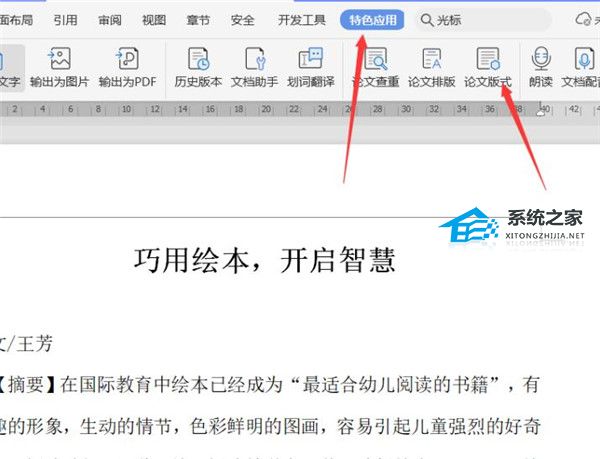
然后将文档进行保存。
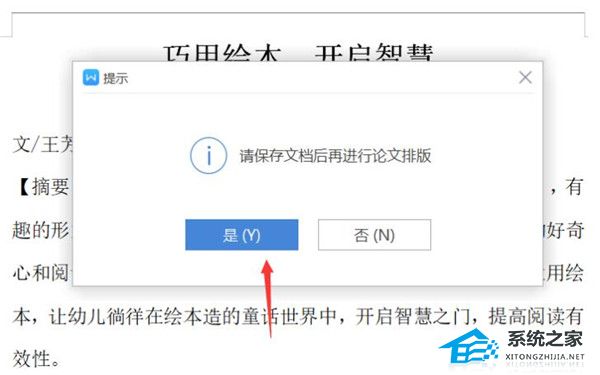
选择一个自己需要的版式。

点击开始排版。
Word如何设置文字纵横显示?Word文字纵横显示的设置方法
Word如何设置文字纵横显示?Word是Microsoft公司开发的Office办公组件之一,使用的用户也是非常多,不过我们在使用Word文档的时候,文字方向一般都是默认固定一个方向的,如果想要改变文字方向该怎么操作呢?下面就和小编一起来看看吧。
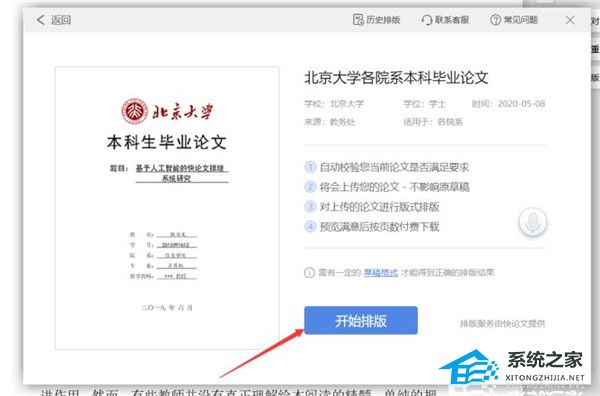
排版过程中需要大概一分钟时间左右。
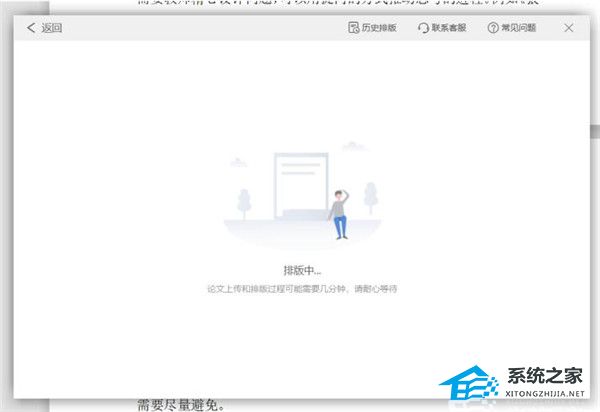
完成后,我们可以点击预览和下载。
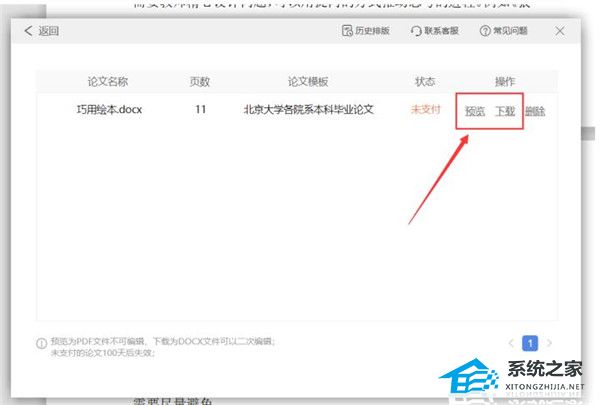
点击立即下载。
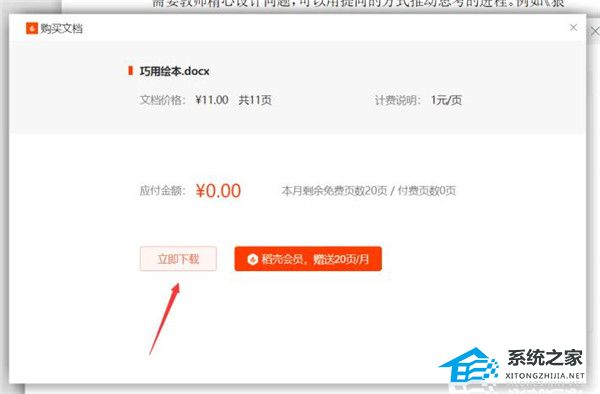
你们会发现我们写的论文就有一个非常精美的版式了,输入自己的信息即可。
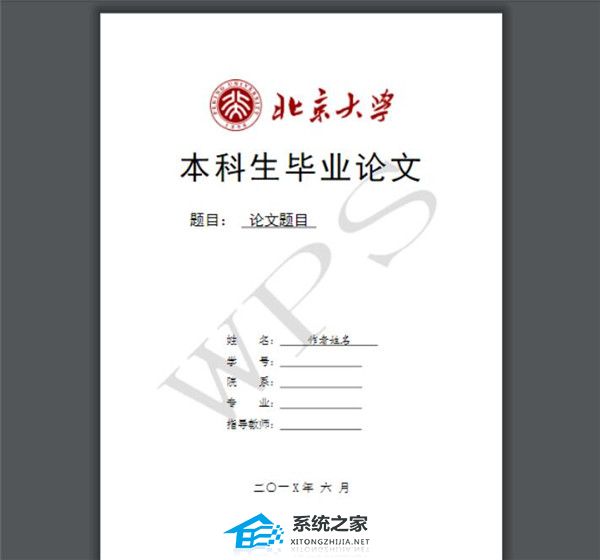
Word将一段文字内容转换成表格操作教学
Word将一段文字内容转换成表格操作教学。在处理一些规律性文本段落时,我们可以去将段落中的项目通过表格的形式来进行分隔显示,这样用户在观看起来的时候更美观。那么怎么将文本段落切换成为表格,一起来看看操作的方法吧。






